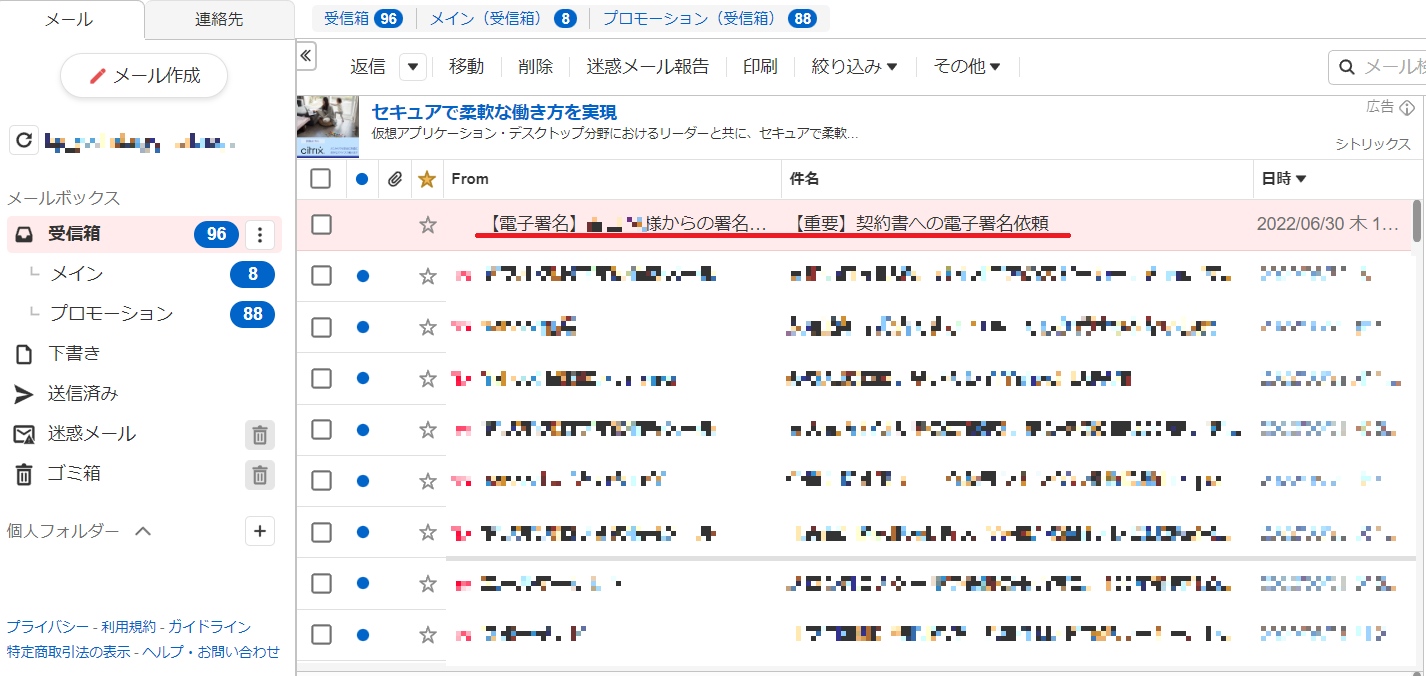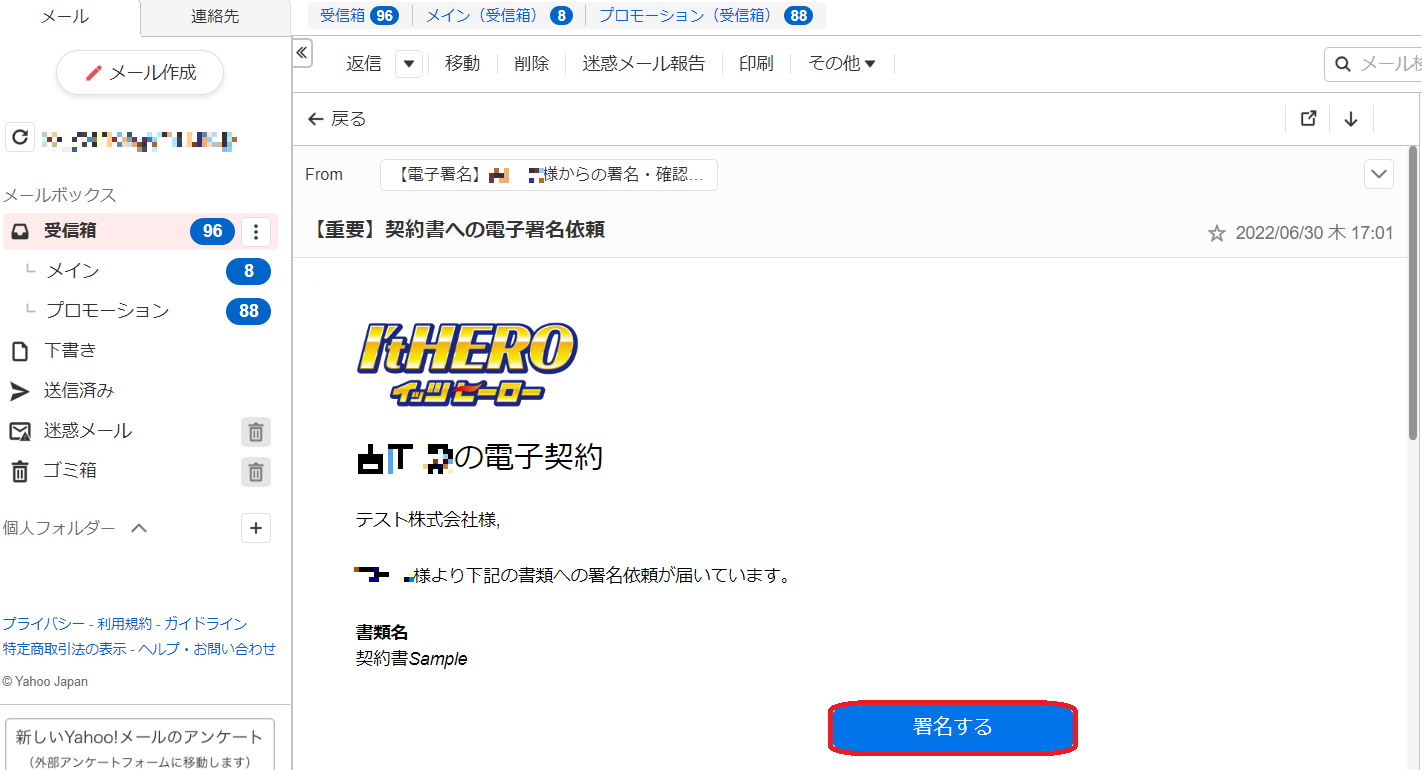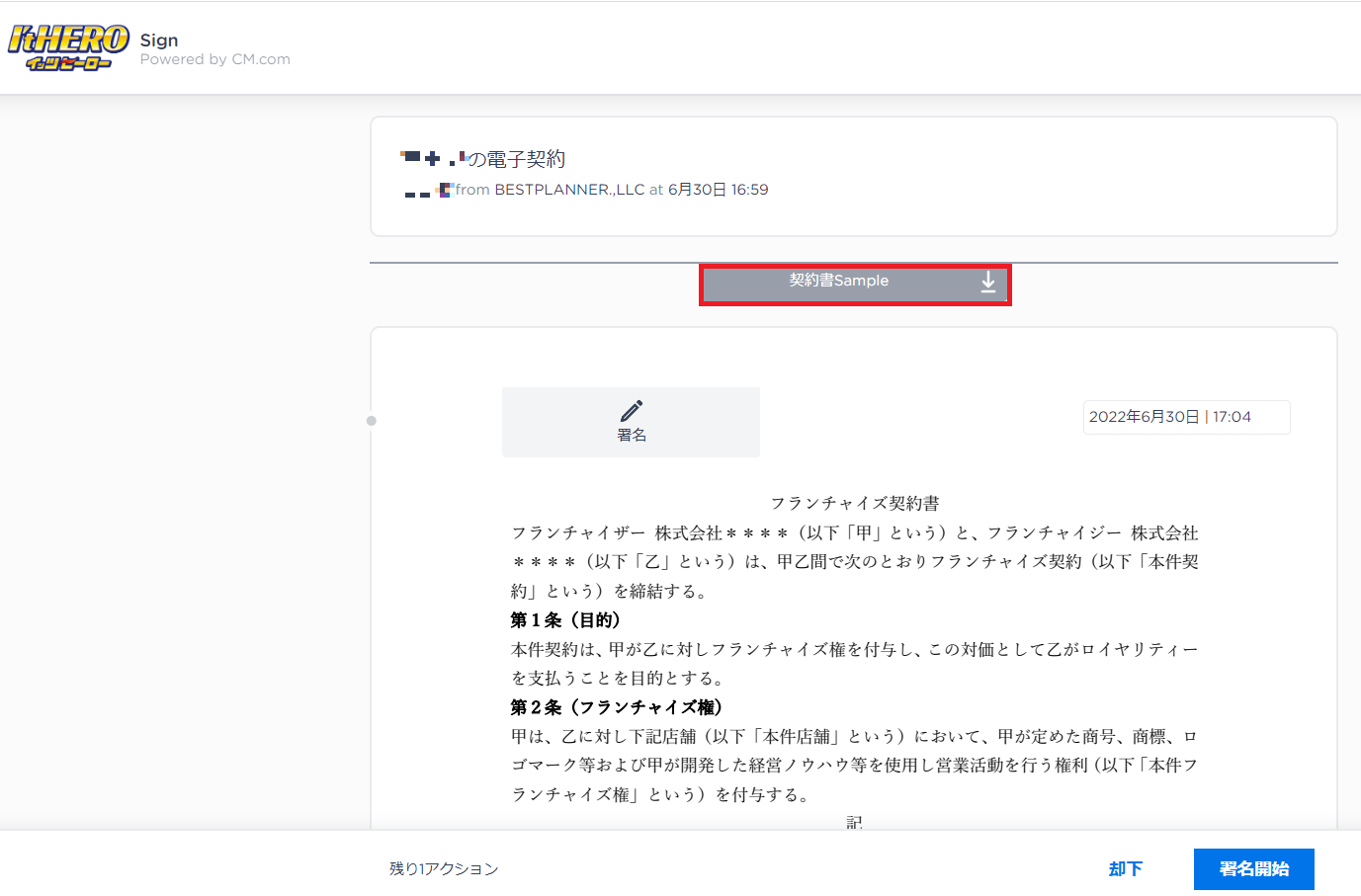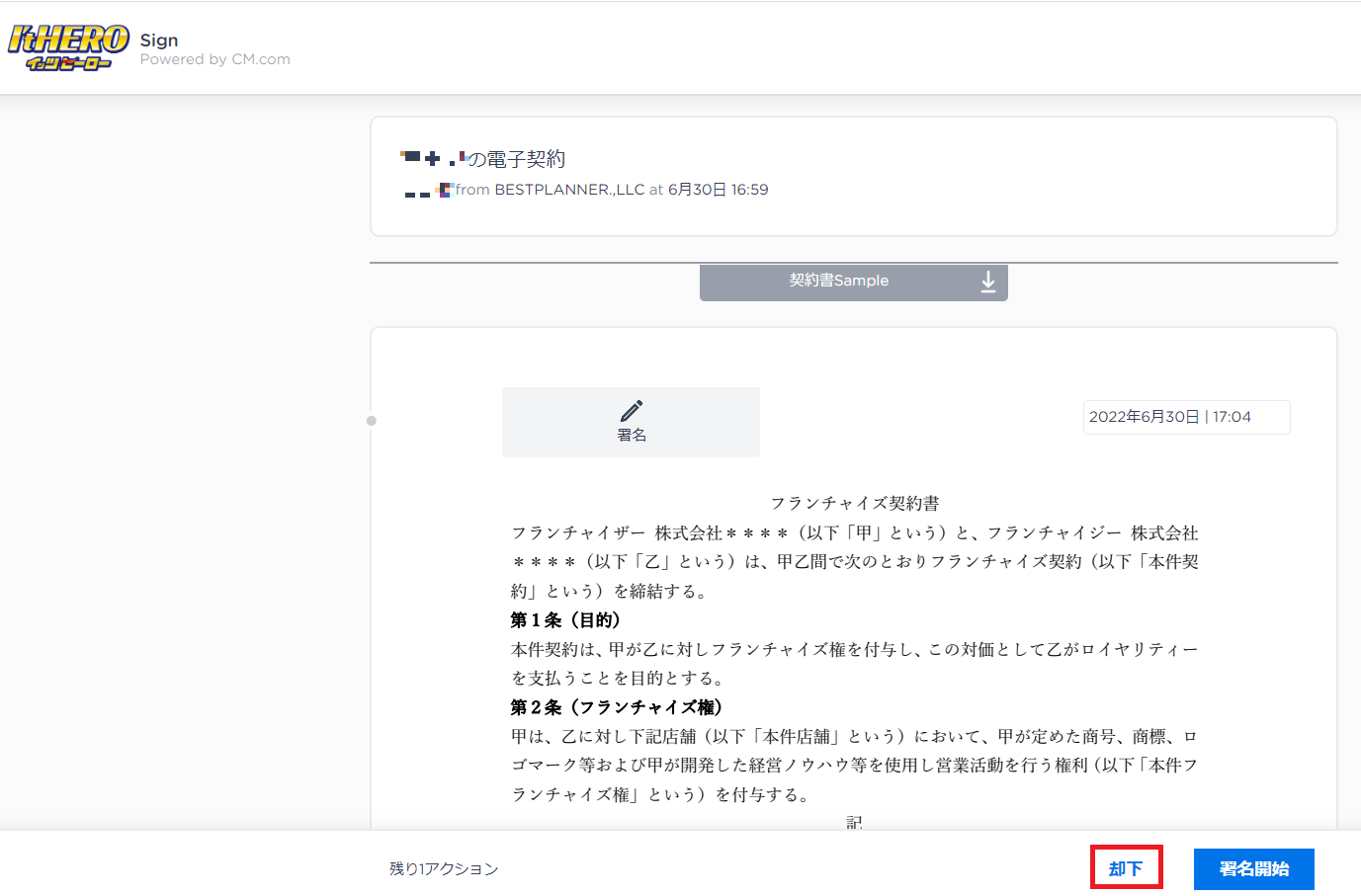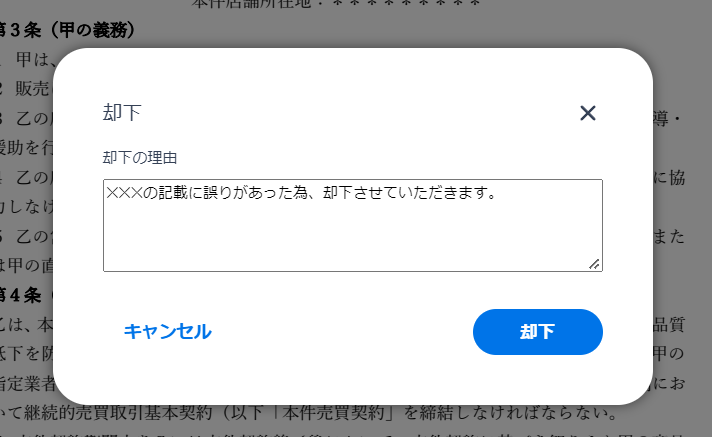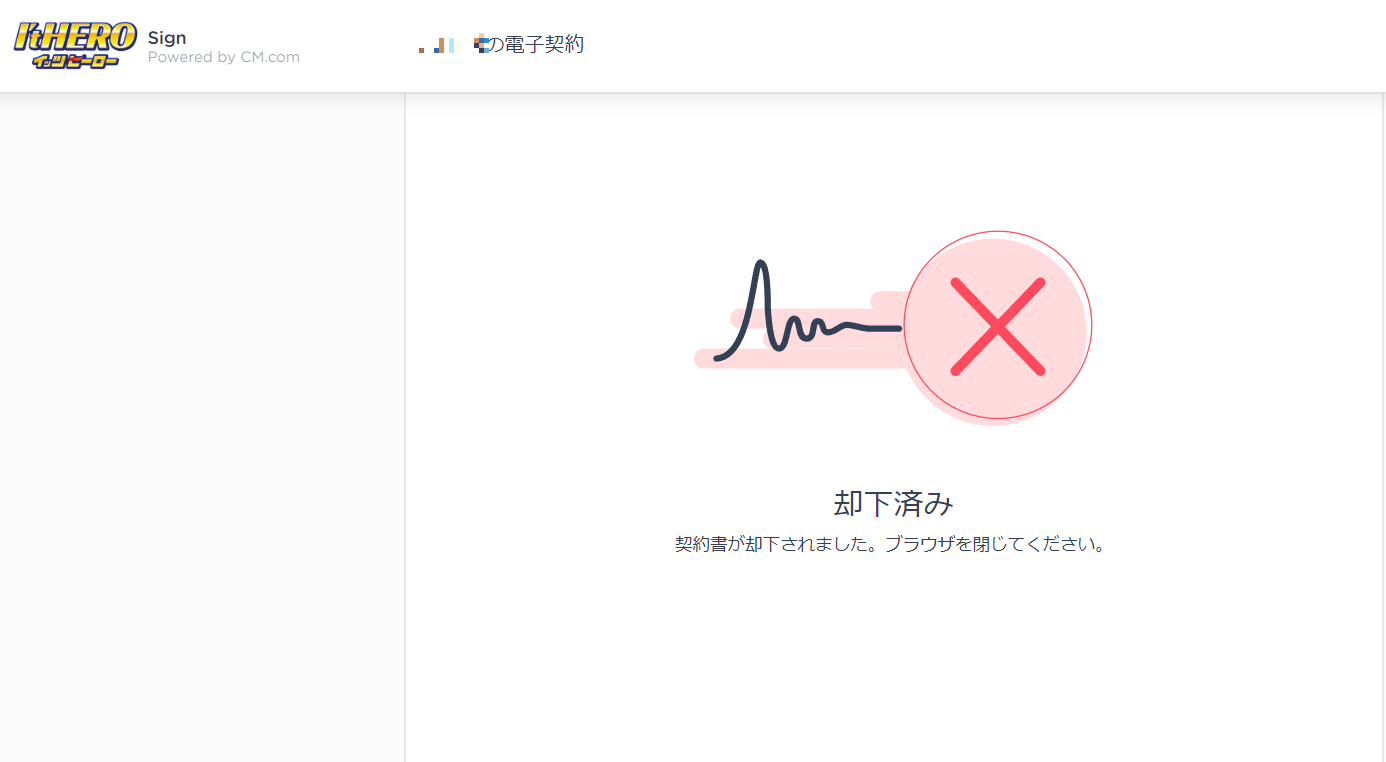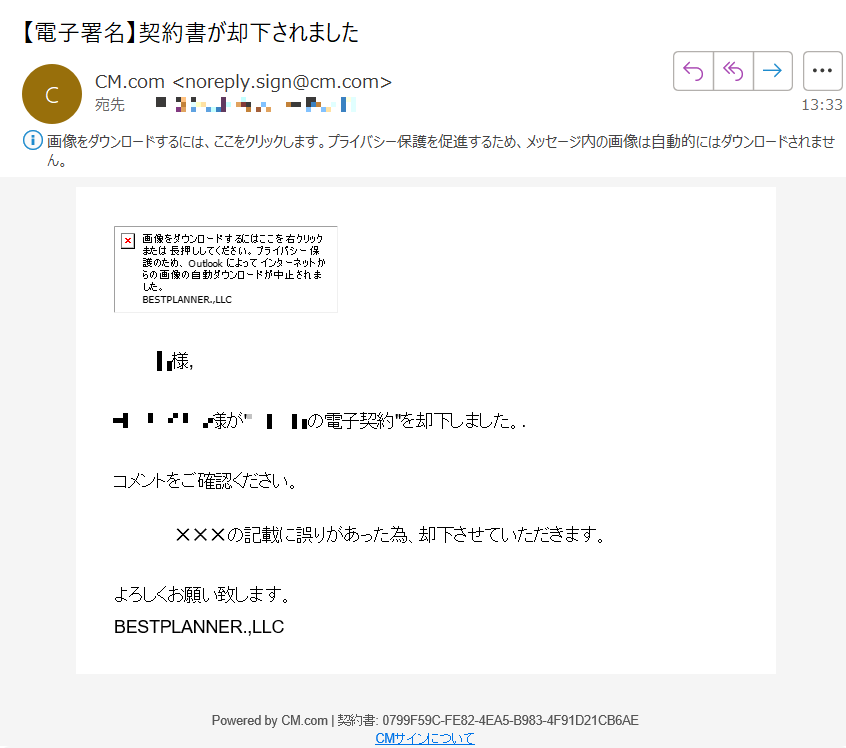電子署名依頼メールを受信 ~却下~【PC】
最終更新 : 2022 年 07 月 08 日 13:44
-
契約書への電子署名依頼メールが届きます
契約相手がHIROから電子契約を登録すると、契約書への電子署名依頼メールが届きます。


-
電子署名依頼メールを表示して署名処理へ
電子署名依頼メールを表示して、赤枠の「署名する」を選択して署名処理へ進みます。
※有効期間は1か月となります。

-
電子契約の書面を確認します
電子契約の書面が表示ざれますので、書面内容を確認しましょう。画面上で確認が難しい場合は赤枠もしくはページ下のダウンロードして、必要に応じて印刷をして確認ができます。


-
電子契約を却下します
電子契約の内容に承認出来ない場合は、赤枠の「却下」を選択します。


-
却下理由の入力と却下
電子契約の却下理由の入力画面が表示されますので、却下の理由を入力して「却下」を選択します。


-
電子契約の却下済み確認画面が表示されます
電子契約の却下済み確認画面が表示されます。
ブラウザを閉じておきましょう。

-
電子契約の却下メールが契約もとに届きます
契約元に対して電子契約の却下メールが届きます。